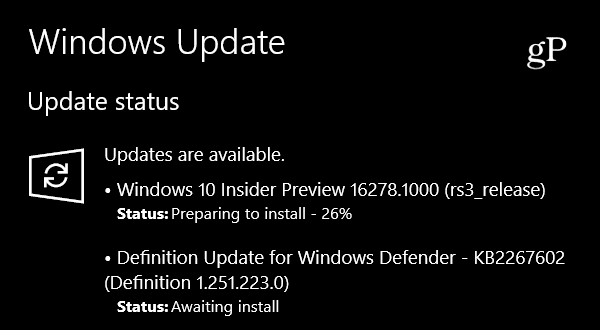Ako bezdrôtovo synchronizovať Windows Phone 7 s Zune
Mobilné Windows Telefón / / March 19, 2020
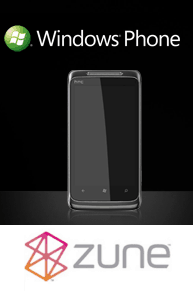 Neznášam pripojenie telefónu. Bohužiaľ, je to jediný spôsob, ako do nej synchronizovať novú hudbu, podcasty a videá. To znamená, kým spoločnosť Zune nezavedie bezdrôtovú synchronizáciu pre Windows Phone 7.
Neznášam pripojenie telefónu. Bohužiaľ, je to jediný spôsob, ako do nej synchronizovať novú hudbu, podcasty a videá. To znamená, kým spoločnosť Zune nezavedie bezdrôtovú synchronizáciu pre Windows Phone 7.
Táto funkcia groovy využíva bezdrôtovú sieť vášho domova na automatickú synchronizáciu skladieb z vašej zbierky Zune so systémom Windows Phone 7. S bezdrôtovou synchronizáciou môžete obsah presúvať a pustiť do telefónu a nechať ho ticho sa synchronizovať cez Wi-Fi pri najbližšom pripojení k sieťovému napájaniu. Už žiadne káble USB! Postupujte takto:
Nastavenie bezdrôtovej synchronizácie v Zune
Krok jedna
Nainštalujte aplikáciu Zune, pripojte svoj Windows Phone 7 alebo Zune HD a nastavte ho s počítačom.
Krok dva
Ak ešte nie ste na stránke so súhrnom Windows Phone 7, cvaknutie ikona vášho zariadenia v ľavom dolnom rohu.
cvaknutie Zobraziť možnosti synchronizácie. Skontrolujte, či je zariadenie pripojené k počítaču pomocou kábla USB.
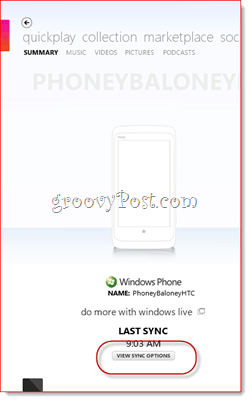
Krok tri
V telefón karta, cvaknutie Možnosti synchronizácie. vybrať
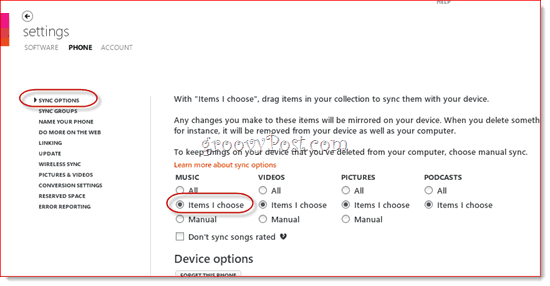
Nezabudnite cvaknutie OK uložte svoje zmeny.

Krok štyri
Návrat do Možnosti synchronizácie. V telefón karta, cvaknutieBezdrôtová synchronizácia. Uistite sa, že počítač aj telefón sú pripojené k rovnakej bezdrôtovej sieti. Bezdrôtovú sieť v telefóne si môžete vybrať tak, že prejdete na internet Nastavenia> Systém Ponuka. Po úspešnom pripojení sa vaša sieť zobrazí vedľa Postavenie: v Zune.
cvaknutie Nastavenie bezdrôtovej synchronizácie.
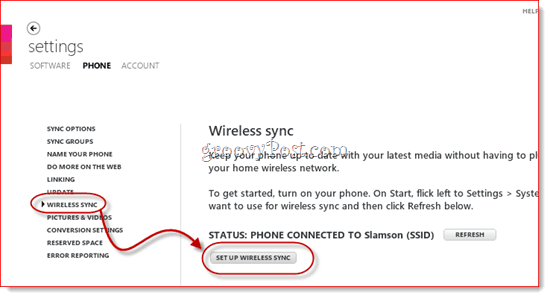
Krok 5
Potvrďte sieť, ktorú chcete použiť na bezdrôtovú synchronizáciu. Tu by ste nemali nič meniť cvaknutie Ďalšie.
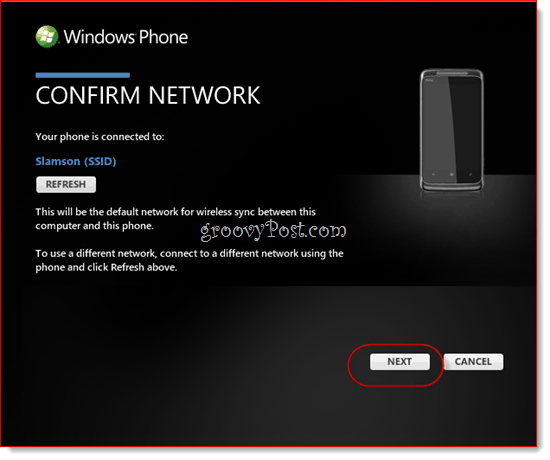
Krok 6
cvaknutie Áno keď sa zobrazí výzva na kontrolu používateľských účtov.
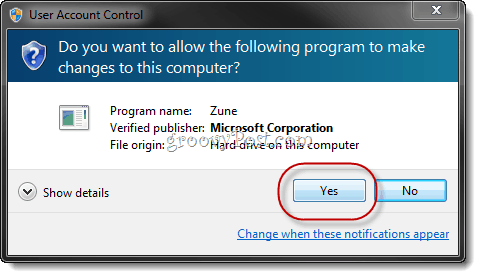
Teraz bude nastavená bezdrôtová synchronizácia. cvaknutie hotový.
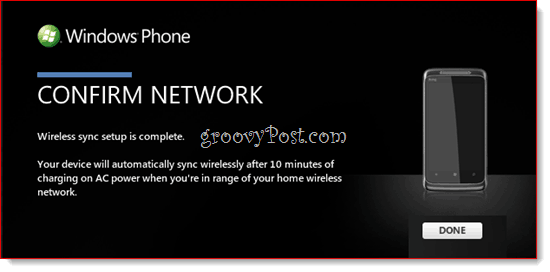
Teraz môžete svoj telefón Windows Phone 7 odpojiť od počítača.
Bezdrôtová synchronizácia skladieb a videí s telefónom so systémom Windows 7
Krok jedna
Pripojte svoj Windows Phone 7 k sieťovému napájaniu. Dôležité: Musí to byť nástenný adaptér. Bezdrôtová synchronizácia nebude fungovať, ak je zapojená cez USB alebo do nabíjačky do auta. Vaša batéria je tiež stredne nabitá (polovica ikony batérie).

Krok dva
Spustite Zune a cvaknutiezbierka.
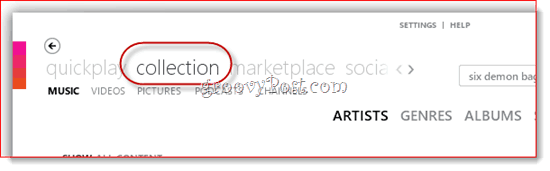
Krok tri
Presuňte a presuňte skladby alebo albumy na ikonu telefónu v ľavom dolnom rohu.
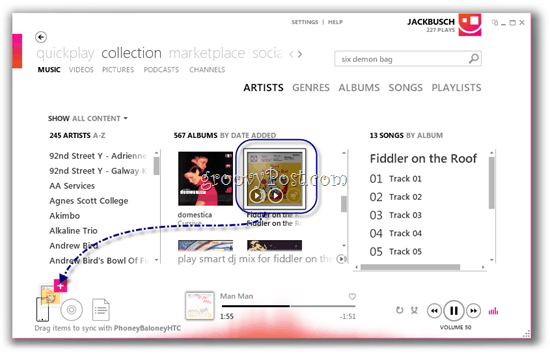
Krok štyri
Nechajte svoj Windows Phone 7 alebo Zune pripojený k sieťovému napájaniu bez toho, aby ste museli s telefónom pracovať. Podsvietenie musí byť vypnuté a nesmie sa prehrávať žiadna hudba ani video. Začatie bezdrôtovej synchronizácie môže trvať 15 minút. Synchronizácia sa spustí automaticky, aj keď máte aplikáciu Zune zatvorenú. Ikona telefónu sa bude animovať a na začiatku synchronizácie uvidíte pokrok synchronizácie.
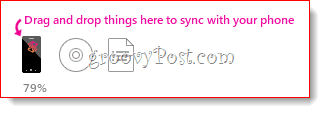
To je všetko k tomu. Ak máte problémy, uistite sa, že pri pripojení k bezdrôtovej sieti v počítači si vyberiete Domov skôr ako práca alebo verejnosť. Z bezpečnostných dôvodov bude bezdrôtová synchronizácia fungovať iba v domácich sieťach WiFi. V súčasnosti tiež neexistuje spôsob, ako vynútiť manuálnu synchronizáciu alebo synchronizáciu bez sieťového napájania. Je to z toho dôvodu, že Windows Phone 7 automaticky zakáže pripojenie Wi-Fi vždy, keď sa nepoužíva a nenabíja, aby sa šetrilo používanie batérie.